Mulțumită funcției de Bluetooth, Apple TV se poate lega cu mai multe dispozitive, iar auriculare sau alte dispozitive wireless. În tan solo unos simples pasos, puteți selecta ce alte voci și auriculare quieres que utilicen el audio.
Ahora que pasamos tanto tiempo en casa cu familia, rezultă más molesto que nunca que el sonido del televisor retumbe en las paredes o de fondo când intentando lucra sau leer en liniste.
Evident, acest tutorial este gândit și pentru aceia, care pur și simplu doresc să verifice serialele pe televizorul și să molesteze a los demás. Dacă doriți, dacă aveți un Apple TV, este foarte ușor să conectați auricularele Bluetooth ca la AirPods Pro sau AirPods Max la telefon.
Cum să vă conectați Apple TV la unele auriculare Bluetooth
Urmează acești pași pentru a conecta auricularele la Apple TV:
1. Primero, asegúrate de que tus auriculares estén cargados.
2. Apoi, ai ajustările Apple TV.
3. Selectați opțiunea „Controle remotes and devices” din meniu.

4. Selectați „Bluetooth” (debajo de „Otros dispositivos”).
5. În lista „Mis dispozitive”, selectați auricularele pe care doriți să le conectați la Apple TV.
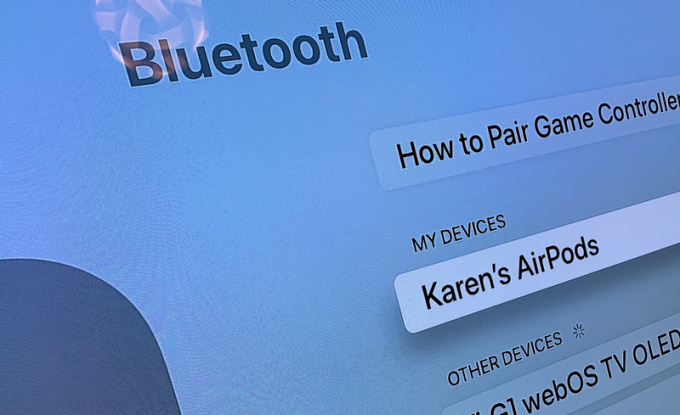
Acum că sunt conectate, cărrás că tu Apple TV trimite el audio prin intermediul lor.
Cum trimiteți audio prin intermediul AirPod-urilor
1. Abre la app TV.
2. Apăsați butonul de pauzar și reanudar în mandoa dvs. Apple TV (sau în aplicația Apple TV Remote în iPhone).
3. Trebuie să apară un meniu că vă va permite să selectați ce dispozitiv vrea să reproducă el sonido.
4. Selectează-ți AirPods.
Cum să conectați Apple TV la un alt Bluetooth
Se presupune că, de asemenea, puteți conecta Apple TV la niște auriculare Bluetooth din această formă. Selectați los altavoces în cuestión de la lista ‘Mis dispositivos’. Dacă tu Apple TV este conectat la ei, ele ar trebui să reproducă în altavoces.
Ce faci și nu apar în AirPods/auriculares/altavoces în lista?
Dacă nu veți găsi în lista de dispozitive Bluetooth, trebuie să vă conectați manual AirPods. Poate apărea dacă Apple TV folosește o contă diferită de iCloud, sau nu ai instalat tvOS 11 ulterior.
Este ceea ce trebuie să faci:
1. Coloca tus AirPods en su estuche.
2. Deja la tapa deschisă.
3. Mantén pulsado el butonul de emparejamiento de la parte de detrás del estuche. Espera a que la lucecita sea blanca y parpadee.
4. Deschideți aplicația „Ajustes” de la Apple TV.
5. Faceți clic în opțiunea „Controle remotes and devices”.
6. Acum, selectați AirPod-urile din listă.
Nu știi ce veri în Apple TV+? No te pierdas nuestra selecție de mejores filme y cele mai bune serii. Quizás también te interese saber că este același an Apple ar putea lansa una nou Apple TV.
